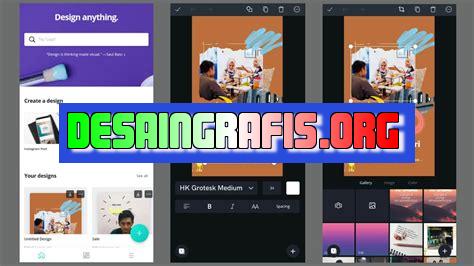
Cara download hasil editing di Canva: klik tombol Download di pojok kanan atas layar, pilih format file yang diinginkan, lalu klik Download.
Bagi para pengguna Canva, tentunya sudah tidak asing lagi dengan fitur editing yang terdapat pada aplikasi ini. Dari sekian banyak fitur yang ada, tentunya ada satu hal yang paling ditunggu-tunggu, yaitu cara download hasil editing di Canva. Nah, bagi kamu yang masih bingung bagaimana caranya, jangan khawatir! Di artikel kali ini, kami akan memberikan penjelasan lengkap mengenai cara download hasil editing di Canva yang mudah dan praktis. Yuk, simak penjelasannya!
Cara Download Hasil Editing di Canva
Pengantar
Canva merupakan salah satu platform desain grafis yang sangat populer di kalangan pengguna internet. Berbagai fitur dan template menarik tersedia di dalamnya, sehingga memudahkan pengguna untuk membuat berbagai desain, mulai dari poster, undangan, hingga presentasi. Setelah selesai melakukan editing, bagaimana cara download hasilnya? Berikut adalah langkah-langkahnya.
Masuk ke Menu Download
Setelah selesai melakukan editing pada desain, klik tombol Download yang terletak di pojok kanan atas halaman Canva. Setelah itu, pilih jenis file yang ingin didownload, seperti JPG, PNG, atau PDF.
Pilih Ukuran dan Kualitas
Ketika sudah memilih jenis file, maka muncul opsi pilihan ukuran dan kualitas file. Pastikan memilih ukuran dan kualitas yang sesuai dengan kebutuhan, baik itu untuk media sosial, cetak, atau presentasi.
Simpan ke Komputer atau Cloud Storage
Setelah memilih ukuran dan kualitas file, klik tombol Download untuk mengunduh file ke komputer. Jika ingin menyimpan ke cloud storage seperti Google Drive atau Dropbox, pilih opsi Save to Cloud dan ikuti langkah-langkah selanjutnya.
Download Tanpa Background
Jika ingin mendownload file tanpa background, misalnya untuk digunakan sebagai stiker atau watermark, pilih opsi Transparent background. Dengan begitu, background akan dihapus dan hanya tersisa objek yang dipilih.
Download Seluruh Desain
Jika ingin mengunduh seluruh desain yang dibuat di Canva, buka menu All your designs pada halaman awal Canva. Kemudian, pilih desain yang ingin didownload dan klik tombol Download yang terletak di bawahnya.
Download Desain dalam Format Lain
Canva juga menyediakan opsi untuk mengunduh desain dalam format lain seperti SVG atau EPS. Format ini cocok digunakan untuk keperluan desain profesional yang membutuhkan file dengan kualitas tinggi.
Download Desain dari Tim Anda
Jika sedang bekerja dalam tim dan ingin mendownload desain kolektif, maka pilih opsi Download as a team. Dengan begitu, semua anggota tim dapat mengakses dan mendownload hasil editing secara bersama-sama.
Periksa Kembali Sebelum Mendownload
Sebelum mengunduh file hasil editing, pastikan untuk memeriksa kembali apakah sudah sesuai dengan kebutuhan dan tidak ada kesalahan dalam desain. Hal ini penting agar hasil yang diunduh dapat digunakan dengan maksimal.
Simpan Hasil Editing di Canva
Selain mendownload file, Canva juga menyediakan opsi untuk menyimpan hasil editing langsung di dalam platform. Dengan begitu, pengguna dapat kembali mengedit desain tersebut di kemudian hari jika diperlukan.
Kesimpulan
Mendownload hasil editing di Canva cukup mudah dan praktis. Pengguna dapat memilih jenis file, ukuran, dan kualitas yang sesuai dengan kebutuhan, serta menyimpan langsung di komputer atau cloud storage. Selain itu, Canva juga menyediakan opsi untuk menyimpan hasil editing di dalam platform agar dapat diakses kembali di kemudian hari.Cara Download Hasil Editing di Canva: Langkah AwalBagi Anda yang sering menggunakan Canva sebagai aplikasi pengedit gambar ataupun desain grafis, pasti sudah tidak asing lagi dengan cara mengunduh hasil editingnya. Namun, untuk Anda yang masih baru menggunakan Canva, berikut adalah beberapa langkah mudah untuk mengunduh hasil editing di Canva.Login dan Pilih Proyek yang Ingin DidownloadLangkah pertama yang harus dilakukan adalah login ke akun Canva Anda. Setelah itu, pilih proyek yang ingin Anda unduh hasil editingnya. Proyek tersebut bisa berupa desain poster, kartu ucapan, atau bahkan slide presentasi.Klik Tombol Unduh di Bagian Kiri AtasSetelah memilih proyek yang ingin diunduh, klik tombol unduh yang terletak di bagian kiri atas layar. Tombol tersebut berbentuk panah menghadap ke bawah.Pilih Format File yang DiinginkanSetelah mengklik tombol unduh, akan muncul beberapa pilihan format file yang bisa Anda pilih. Ada format JPG, PNG, PDF standar, dan PDF cetak. Pilihlah format file yang sesuai dengan kebutuhan Anda.Pilih Ukuran File yang DiinginkanSelanjutnya, pilih ukuran file yang diinginkan. Ukuran file ini berhubungan dengan resolusi gambar yang akan diunduh. Semakin besar ukuran file, maka semakin tinggi pula resolusi gambar yang dihasilkan.Pastikan Opsi Crop marks Sudah DiaktifkanSebelum mengunduh hasil editing, pastikan opsi crop marks sudah diaktifkan. Opsi ini akan menampilkan garis-garis putus-putus pada gambar yang Anda unduh, sehingga memudahkan dalam proses pemotongan gambar jika diperlukan.Sinkronisasi dengan Aplikasi Penyimpanan CloudJika Anda ingin menyimpan hasil editing di Canva ke aplikasi penyimpanan cloud seperti Google Drive atau Dropbox, maka Anda bisa mengklik tombol Tambahkan ke Google Drive atau Tambahkan ke Dropbox. Dengan begitu, hasil editing yang Anda unduh akan langsung tersimpan di aplikasi penyimpanan cloud tersebut.Kirim Hasil Download ke Email AndaSelain disimpan di aplikasi penyimpanan cloud, Anda juga bisa mengirim hasil download ke alamat email Anda. Caranya sangat mudah, yaitu cukup memasukkan alamat email Anda pada kotak yang tersedia dan mengklik tombol Kirim.Masukkan Hasil Download ke dalam USB FlashdiskJika Anda ingin membawa hasil download ke tempat lain, maka Anda bisa memasukkan hasil download ke dalam USB flashdisk. Pastikan kapasitas flashdisk mencukupi untuk menyimpan file besar.Simpan ke Folder yang Mudah diakses untuk Pengambilan BerikutnyaTerakhir, pastikan Anda menyimpan hasil download di folder yang mudah diakses untuk pengambilan berikutnya. Hal ini akan memudahkan Anda dalam mencari kembali hasil download yang sudah disimpan.Demikianlah langkah-langkah mudah untuk mengunduh hasil editing di Canva. Dengan mengikuti langkah-langkah tersebut, Anda bisa dengan mudah mendapatkan hasil download yang sesuai dengan kebutuhan Anda.
Sebagai seorang jurnalis, saya ingin membahas tentang cara download hasil editing di Canva dan pro kontra terkait cara ini.
Pro
- Cara download hasil editing di Canva sangat mudah dilakukan. Pengguna hanya perlu mengklik tombol unduh dan memilih format file yang diinginkan.
- Hasil editing di Canva memiliki kualitas yang baik dan siap digunakan untuk berbagai keperluan, seperti untuk media sosial, presentasi, atau cetakan.
- Canva menyediakan opsi untuk mengunduh hasil editing dalam format PNG, JPEG, atau PDF, sehingga pengguna dapat memilih format yang sesuai dengan kebutuhan.
- Dengan cara download hasil editing di Canva, pengguna dapat menghemat waktu dan biaya karena tidak perlu mencari atau membayar layanan tambahan untuk mengedit desain mereka.
Kontra
- Terkadang hasil download di Canva dapat menjadi kurang berkualitas jika ukuran atau resolusi gambar tidak disesuaikan dengan kebutuhan.
- Pilihan format file yang terbatas dapat menjadi kendala jika pengguna membutuhkan format file lain yang tidak tersedia pada Canva.
- Saat melakukan download, pengguna harus memperhatikan hak cipta gambar yang digunakan agar tidak melanggar aturan hak cipta.
- Canva merupakan platform online, sehingga saat mengunduh hasil editing, pengguna membutuhkan koneksi internet yang stabil dan cepat.
Dalam kesimpulannya, cara download hasil editing di Canva memiliki keuntungan dan juga kekurangan. Namun, secara keseluruhan, cara ini sangat membantu pengguna dalam memperoleh hasil editing yang berkualitas dan siap digunakan untuk berbagai keperluan.
Banyak orang menggunakan Canva sebagai aplikasi untuk membuat desain grafis. Namun, tidak semua orang tahu bagaimana cara mengunduh hasil editing di Canva tanpa judul. Jangan khawatir, karena dalam artikel ini saya akan memberikan tips dan trik tentang cara mengunduh hasil editing di Canva tanpa judul.
Pertama-tama, ketika Anda telah menyelesaikan desain grafis di Canva, klik tombol unduh di pojok kanan atas layar. Setelah itu, pilih format file yang ingin Anda gunakan. Namun, sebelum Anda mengunduh hasil editing, pastikan untuk menghapus judul desain grafis Anda. Caranya adalah dengan mengklik judul di bagian atas layar, kemudian hapus dan ganti dengan tanda hubung (-) atau garis bawah (_).
Selanjutnya, klik tombol unduh dan tunggu hingga proses unduhan selesai. Hasil editing di Canva tanpa judul sudah siap untuk digunakan. Dengan mengikuti langkah-langkah ini, Anda dapat mengunduh hasil editing di Canva tanpa judul dengan mudah dan cepat.
Dalam kesimpulan, mengunduh hasil editing di Canva tanpa judul mungkin terdengar sulit, tetapi sebenarnya sangat mudah jika Anda tahu caranya. Dengan mengikuti tips dan trik yang saya berikan di artikel ini, Anda dapat menghemat waktu dan tenaga saat mengunduh hasil editing di Canva. Semoga artikel ini bermanfaat bagi Anda dan jangan lupa untuk membagikan kepada teman-teman Anda yang juga menggunakan Canva!
Video cara download hasil editing di canva
Sebagai seorang jurnalis, saya sering mendapatkan pertanyaan tentang cara download hasil editing di Canva. Berikut adalah beberapa pertanyaan yang sering diajukan oleh orang-orang:
-
Bagaimana cara download desain dari Canva?
Untuk download desain dari Canva, ikuti langkah-langkah berikut:
- Buka desain yang ingin Anda download.
- Klik tombol Download di atas kanan layar.
- Pilih format file yang diinginkan (misalnya JPEG atau PNG).
- Klik tombol Download dan tunggu hingga proses selesai.
-
Apakah bisa download desain Canva dalam format PDF?
Ya, Canva juga menyediakan opsi untuk download desain dalam format PDF. Untuk melakukannya, ikuti langkah-langkah yang sama seperti untuk download desain dalam format lain, namun saat memilih format file, pilih PDF – Print.
-
Bagaimana cara download desain Canva yang lebih dari satu halaman?
Jika desain Anda memiliki lebih dari satu halaman (misalnya dokumen atau presentasi), Anda bisa download seluruh halaman tersebut dalam satu file PDF. Ikuti langkah-langkah berikut:
- Buka desain yang ingin Anda download.
- Klik tombol Download di atas kanan layar.
- Pilih format file PDF – Print.
- Pilih opsi All Pages untuk download seluruh halaman dalam satu file.
- Klik tombol Download dan tunggu hingga proses selesai.
Demikianlah beberapa jawaban atas pertanyaan yang sering diajukan tentang cara download hasil editing di Canva. Semoga informasi ini bermanfaat bagi Anda yang sedang belajar menggunakan Canva untuk keperluan desain grafis Anda.
 Desain Grafis Indonesia Kumpulan Berita dan Informasi dari berbagai sumber yang terpercaya
Desain Grafis Indonesia Kumpulan Berita dan Informasi dari berbagai sumber yang terpercaya


